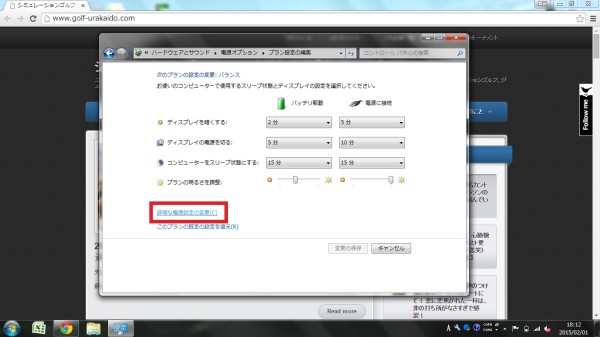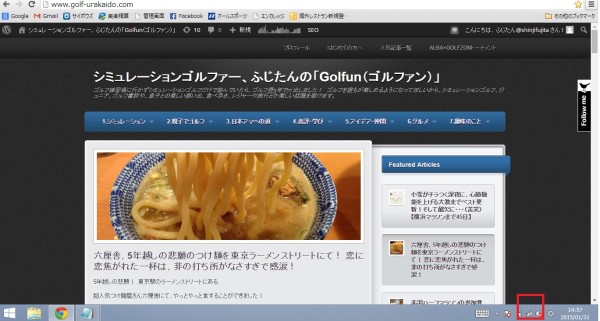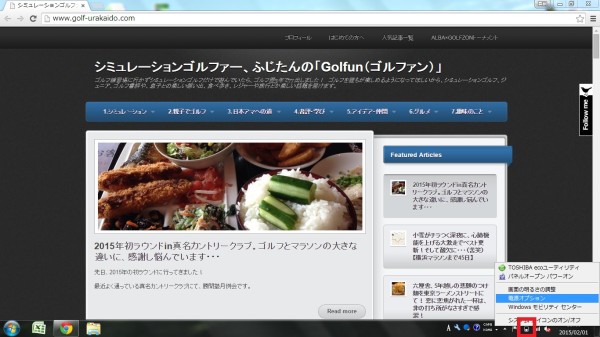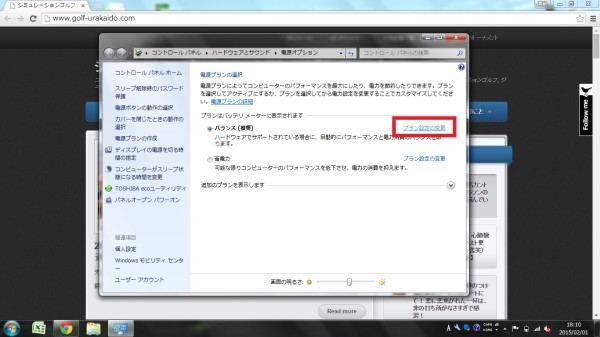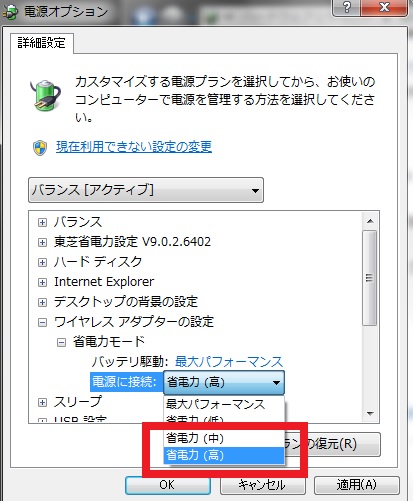ふじたん(@shinjifujita)です。先日の関西出張のこと。
Wi-Fiを持っていないのでiPhoneをテザリングして仕事をしようとしたら・・・ネットに接続できません。
万が一のために、会社のノートPCだけでなく個人ノートPCも持ってきており、自分のノートパソコンでは、テザリングができるという状況。
ということは、iPhoneではなく、パソコン側に原因がありそうです。
会社の情報システムのスタッフに聞いてみたところ、テザリングできない設定にはしていないとのことで(そりゃ、そうですよね)
※ちなみに会社支給のノートPCは、東芝dynabookです。
さぁ、困った困った・・・。今回はこの状況からどの様にネット接続をできるように解決したか、その一部始終を紹介します。
「制限付きアクセス」と表示されて、ネットにつながらない
「制限付きアクセス」とは、こういう症状です。
右下のインターネットアクセスのアイコンにおいて、ビックリマーク(!)とともに「制限付きアクセス」という表示が出るんです。そして、インターネットにつながらなくなります。
いちど切断して再接続しても、10~15秒ほど経つと「制限付きアクセス」の表示がでます。何度やっても。
コントロールパネルから設定を変えても、まだ直らない・・・
きっと同じ悩みを持った人がいるはず! iPhone自体はネットに繋がっているので、そこで調べてみました。
まずはここで紹介されている方法を試してみます。
- スタートメニューからコントロールパネルを開いて
- [ネットワークとインターネット]→[ネットワーク共有センター]
- ・・・・
その後、ワイヤレスネットワークのプロパティや、構成を変更する方法です。他のいくつかのサイトで同じ方法を紹介していたので、やってみました。
・・・が、一向に症状が変わりません。相変わらず「制限付きアクセス」の表示が出てしまいます。
スポンサーリンク
バッテリーの設定を変更したら、ネットに繋がった!!
30分ほど色々やってみたものの「制限付きアクセス」 の呪縛から抜け出せず。埒があかなくなったので、もう一度社内の情報システムのスタッフにTEL
一緒に調べて、色々とやってみて・・・解決することができました!!それが今からご紹介する方法です!
1:スマートフォンをテザリング状態にし、パソコンの無線LANをオンにした状態でスタートします
2:右下のバッテリーのアイコンを右クリック → 電源オプションを左クリック
3:電源オプションの右側に表示される「プラン設定の変更」を左クリック
4:左下の「詳細な電源設定の変更」を左クリック
5: 電源オプションの詳細設定が表示されるので、
ワイヤレスアダプターの設定を変更します。「省電力モード」→「バッテリ駆動:省電力(高)」あるいは「最大パフォーマンス」を選択して
すると・・・、「制限付きアクセス」の表示が消えて、ネット接続ができました!
もともとは省電力(中)だったのですが、ここの設定を変更したら解決したんですねー。いやー、良かった良かった。社内のイントラネットにも接続でき、いい仕事をすることができました!
ワイヤレスネットワーク接続のプロパティを設定変更してもうまくいかないそんな時は電源オプションから、バッテリーの設定状況を確認してみると解決されるかも。というお話しでした。
テザリングの代わりにwifiで高速ネット環境を確保したい!容量無制限・解約金不要の「SAKURAWiFi」もおすすめです。
身近な生活の知恵、紹介シリーズ
ちょっとしたところに生活のタネが転がっています。おすすめ記事を紹介!
- 都庁でパスポート更新、15分で完了!大混雑を避けてスムーズに行うため知っておきたい5つのこと
- ダイバーシティ東京の屋上、都会の農園バーベキュー! 機材が揃っているのでとにかくラクに楽しめました!
- ドルを円に日本で両替したい!大黒屋のレートが実は良くてオススメだと判明!
- 茅乃舎だしをカニ鍋に合わせてみました。寄せ鍋があまりに進化しすぎて、期待を上回る大絶品!